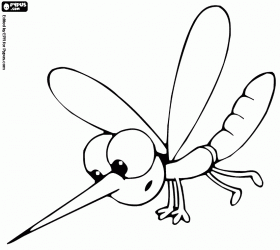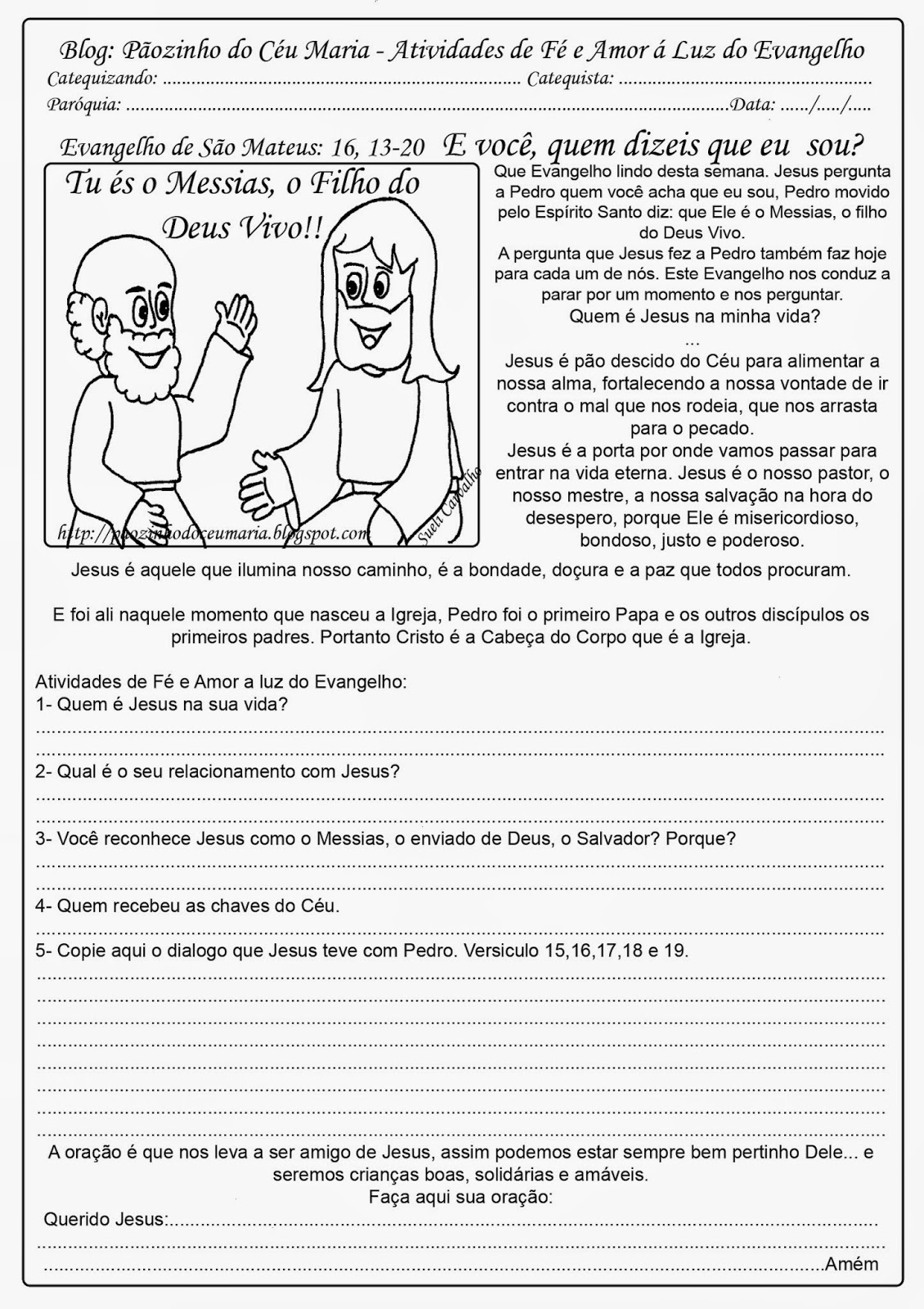Imagine a situação onde um colaborador de sua empresa esta fora do escritório. Este caso pode ocorrer porque esta pessoa esta de férias, doente, em curso ou em uma viagem prolongada, para a empresa, porém sem acesso a e-mails. Você usa o Exchange Server 2010 como servidor de e-mail de sua organização. O colaborador esquece-se de configurar o recurso de resposta automática e também conhecido como ausência temporária. Como administrador do Exchange Server, você recebe um e-mail do gerente deste colaborador solicitando que você faça esta configuração por ele.
Nas versões anteriores do Exchange, você precisaria acessar a caixa de correio do usuário para conseguir fazer isso. Sem acessar a caixa de correio, não era possível alterar os dados dentro dela. Havia duas maneiras de o administrador acessar uma caixa de correio de um determinado usuário.
- Conceder a si mesmo a permissão de acesso completo a uma caixa de correio para a caixa de correio do usuário.
- Alterar a senha do usuário e fazer logon como o usuário.
É seguro dizer que qualquer uma dessas opções é potencialmente perigosa. A primeira opção concede ao administrador acesso a todos os dados na caixa de correio do usuário. A segunda opção concede ao administrador acesso a todos os dados que a conta do usuário pode acessar dentro da sua empresa e bloqueia o usuário na sua própria conta (pois o usuário em questão não sabe mais a senha da conta).
No Exchange 2010, é possível configurar as opções de resposta automática para seus usuários sem usar nenhuma das opções acima. Você deve ser um membro de um grupo de funções que tem as funções de gerenciamento Destinatários de e-mail ou Opções do Usuário.
Configure as opções de resposta automática usando o painel de controle do Exchange
Siga os seguintes passos, para configurar uma resposta automática usando o ECP (Exchange Control Panel):
- Acesse, através de um navegador, o ECP de seu Exchange Server, no meu caso, uso o seguinte host: https://mail.meudominio.com.br/ECP/.
- Em Email > Opções, selecione “Outro Usuário…” (Padrão Gerenciar Minha Organização).
![Resposta 00]()
- Selecione o usuário para qual deseja configurar a resposta automática:
![Resposta 01]()
- Na nova janela, verifique se o nome do usuário e exibido na mensagem de alerta e clique em “Informe às pessoas que você está de férias”.
![Resposta 02]()
- Na guia “Respostas automáticas”, configure, conforme desejado, as opções para o usuário e clique em salvar.
![Resposta 03]()
Configure as opções de resposta automática usando o Shell de Gerenciamento do Exchange
Esse comando programa respostas automáticas internas e externas de 01/06/2012 a 15/06/2012:
Set-MailboxAutoReplyConfiguration teste@meudominio.com.br –AutoReplyState Scheduled –StartTime “6/1/2012” –EndTime “6/15/2012” –ExternalMessage “Estou de férias durante os próximos 30 dias” –InternalMessage “Estou de férias durante os próximos 30 dias”
Para configurar respostas automáticas para serem enviadas até que sejam desativadas (ou seja, sem uma programação), defina o parâmetro AutoReplyState como Habilitado e não especifique os parâmetros StarTime e EndTime.
Esse comando recupera as configurações da resposta automática para uma caixa de correio:
Get-MailboxAutoReplyConfiguration teste@meudominio.com.br
Esse comando desativa a resposta automática configurada para uma caixa de correio:
Set-MailboxAutoReplyConfiguration teste@meudominio.com.br –AutoReplyState Disabled –ExternalMessage $null –InternalMessage $null
Espero ter ajudado e também me coloco a disposição.
Abraços,




![The Drum Drum Show escrita por HeyBae00 [Livre]](http://static.fanfiction.com.br/userfiles/D/3/D/5/capa_850994_1713813037.jpg)